发布时间:2016-08-10 09: 19: 39
首先什么是Disk Manager组件呢?具备怎样的作用?
在NTFS for Mac中有这样一项功能——Disk Manager,也就是磁盘管理功能,这项功能是这款mac读写工具的特色,它可以帮助用户对磁盘进行管理,更方便的对磁盘进行使用。这项功能的设置也让更多的用户喜欢使用这款mac工具,可以通过它进行磁盘格式化管理,转换磁盘格式、检查磁盘状况、修复磁盘性能等等,这些都是这个组件所包含的功能。那么如何使用它呢?
众所周知,NTFS for Mac是一款ntfs格式磁盘读写工具,它大部分的功能都只针对于ntfs格式设备进行设置,但这款组件不同,我们可以用它来管理所有格式的磁盘。
具体操作如下:
1、打开这个组件一般有两种方法。
方法1:在mac系统菜单launchpad中直接点击它的图标进行打开。
方法2:将磁盘插入到mac中,在系统偏好设置中启动NTFS for Mac软件,点击“卷”选项我们可以看到“Disk Manager”按钮,点击它进行打开。
2、之后我们可以看到Disk Manager界面,点击我们插入的磁盘,可以看到该磁盘的一些基本信息,如:文件系统格式、空间大小、偏好字体大小等等,我们可以进行一个简单的了解。
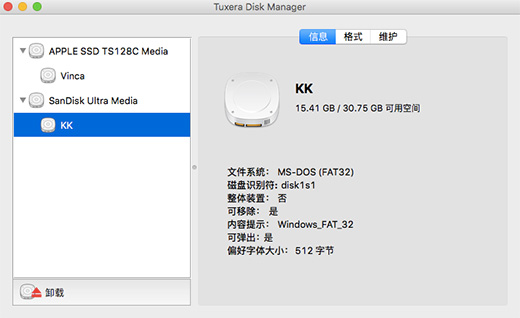
图1:磁盘信息显示
3、磁盘管理中总共有三个选项,在它的第二个选项【格式】中,我们可以对磁盘进行格式化转换,选择文件系统格式,也可进行卷名称更改,点击“格式化”即可。
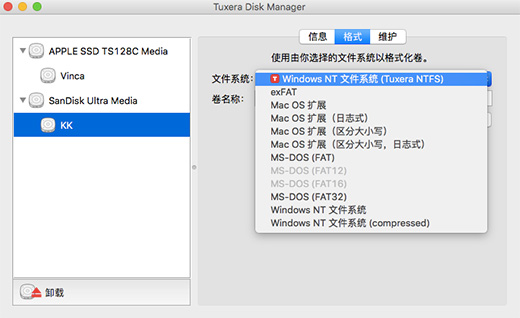
图2:磁盘格式化转换界面
4、在【维护】选项中,可以对磁盘进行检查修复,维护磁盘基本的功能,从而达到延长磁盘使用寿命。
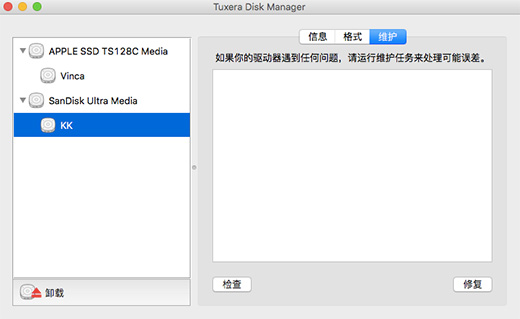
图3:磁盘检测界面
这样一款软件相信很多用户会非常喜欢,我们可以在中文官网中进行Tuxera NTFS for Mac下载,将它安装在mac中,不仅能解决磁盘读写问题,还能帮助用户对磁盘做进一步管理。关于这款软件更多的新鲜资讯,可以随时关注官网信息,更多使用技巧等你来点。
本文为原创,转载请注明原址:http://www.ntfsformac.cc/use/rhsy-dmzj.html
展开阅读全文
︾